Snapseed也叫小树叶修图APP,支持全新界面设计清爽无广告,支持多种修图工具免费用,各种功能强大且操作还很简单,还可以无限撤回重新编辑,即便是不会修图的小白也可以很好的操作,为大家带来便捷、高效的手机修图体验,快来下载使用吧!
Snapseed官方版怎么把两张图片拼在一起
1.在本站下载安装Snapseed,打开后点击“+”号,导入一张背景图片
2.打开图片后,点击页面下方的“工具”,从众多工具中选择“双重曝光”
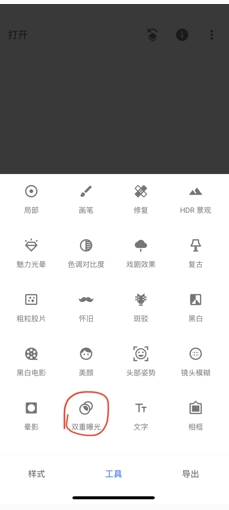
3.然后点击底部的“添加图片”按钮,再次打开相册,添加一张用作叠加的图片

4.添加后就已经完成了初步的叠加啦,此时可以调整图片的显示位置,来保证不会遮盖另一张图片
5.然后点一下底部红圈内的按钮,来调整图片的不透明度(按照自己的需要来调整就可以啦)
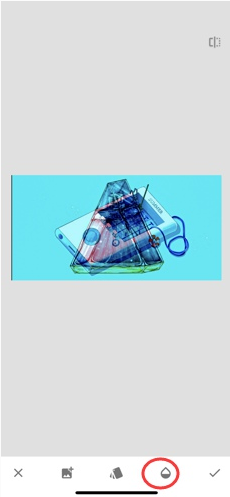
6.完成后点击右下角的“勾”保存并返回到主界面,点一下右上角的第一个按钮,再选择“查看修改内容”
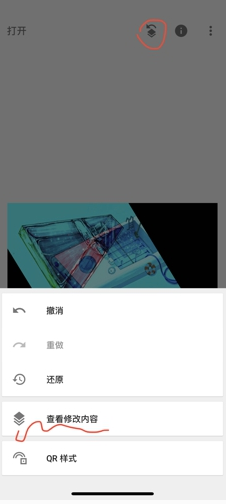
7.点击右下角的双重曝光后,再点击中间的按钮,进入蒙版设置界面

8.然后在蒙版中可以通过涂画第二张图片位置,来将其显示出来

9.将底部双重曝光调整至0则是橡皮擦功能,推荐放大图片来进行选择以及擦除
10.完成后点一下右下角保存返回主页面后我们就能将图片做出叠加的效果了
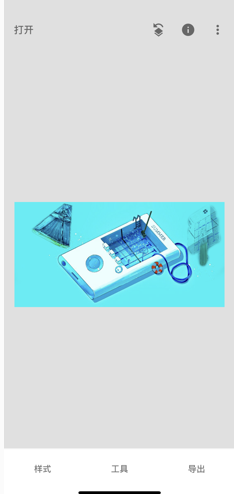
Snapseed怎么加图片水印
1.打开Snapseed,进入软件点击中间的“+”添加图片

2.进入手机相册页面,点击一张照片
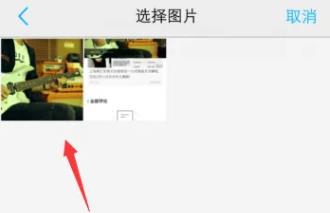
3.上传相册后,点击页面底部的【工具】
4.在出现的工具选项,点击【文字】
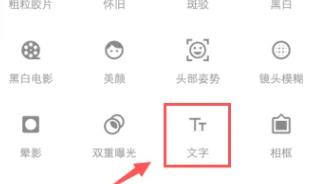
5.选择水印的文字样式,再双击图片

6.修改水印的文字,点击【确定】

7.水印文字添加后,移动水印的位置

8.点击工具栏中间的按钮,调整水印的透明度即可
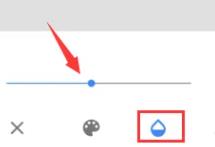
Snapseed怎么擦掉多余部分
1.首先打开snapseed,点击添加按钮打开本地图库
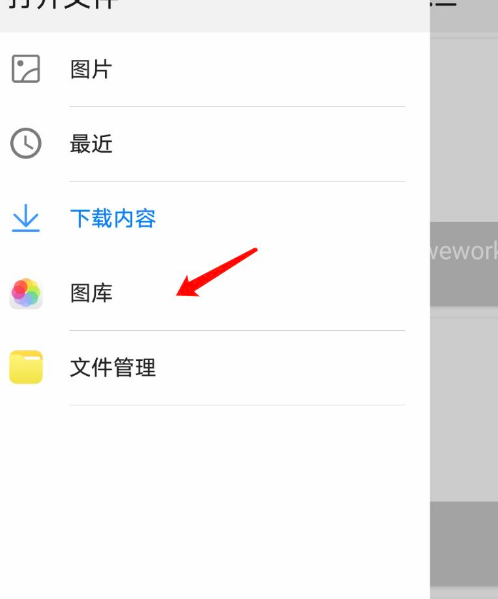
2.选择好你需要的照片后点击工具按钮,打开工具栏
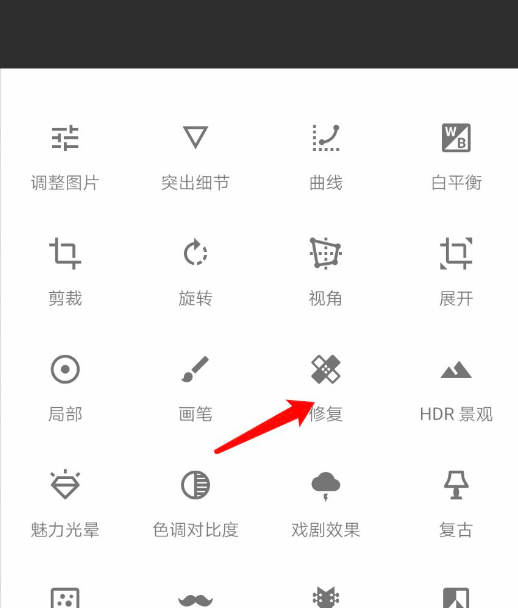
3.选择工具栏里面的修复工具,进入编辑页面
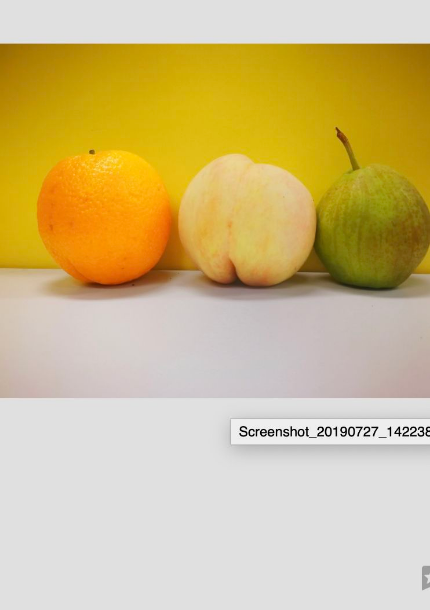
4.之后使用手指涂抹你需要去除的部分即可
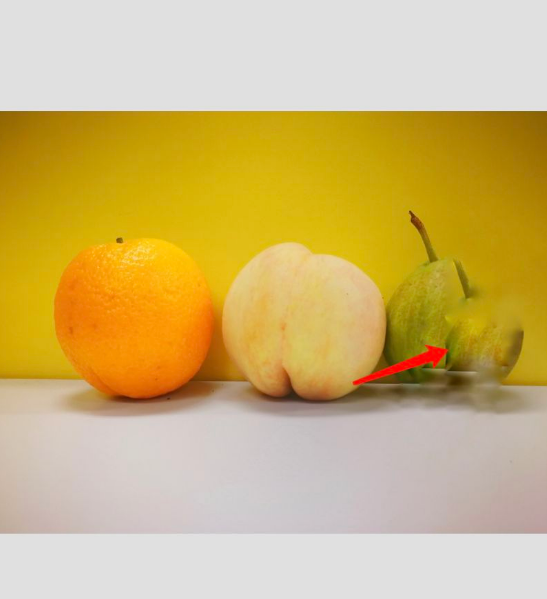
5.点击底部的撤销按钮可以撤销操作
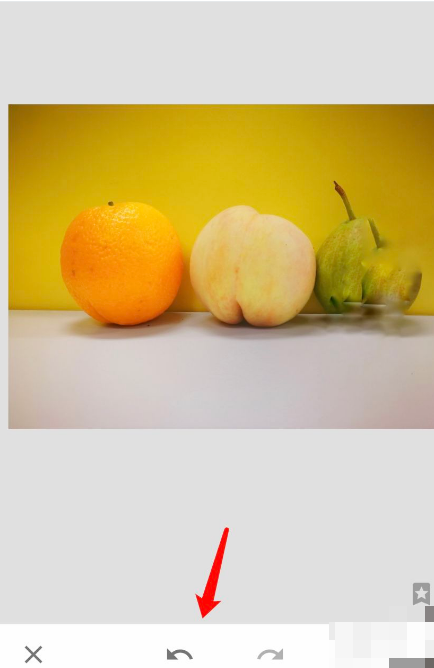

推荐评语
带来便捷、高效的手机修图体验